Máy Mac M1 của Apple là một trong những máy dùng con chip do chính Apple thiết kế dựa trên kiến trúc ARM, có thể chạy được các ứng dụng của iOS và iPadOS vì kiến trúc chung của chip mặc dù khác hệ điều hành.
Một số nhà phát triển iOS đã cập nhật ứng dụng của họ để làm cho chúng tương thích với macOS, nhưng có nhiều cách khác để tải các ứng dụng chưa được tối ưu hóa và thậm chí các ứng dụng mà các nhà phát triển đã ngăn không cho cài trên macOS.
Trong bài viết này, mình sẽ hướng dẫn cho bạn cách cài đặt mọi ứng dụng iPhone, iPad lên máy Mac chạy chip M1 của bạn.
Cài đặt ứng dụng iOS và iPadOS từ Mac App Store
Trong Mac App Store, bạn có thể tải nhiều ứng dụng mà bạn đã mua trước đó trên iPhone hoặc iPad của mình.
1. Mở Mac App Store.
2. Click vào tài khoản của bạn ở cột bên trái dưới cùng.
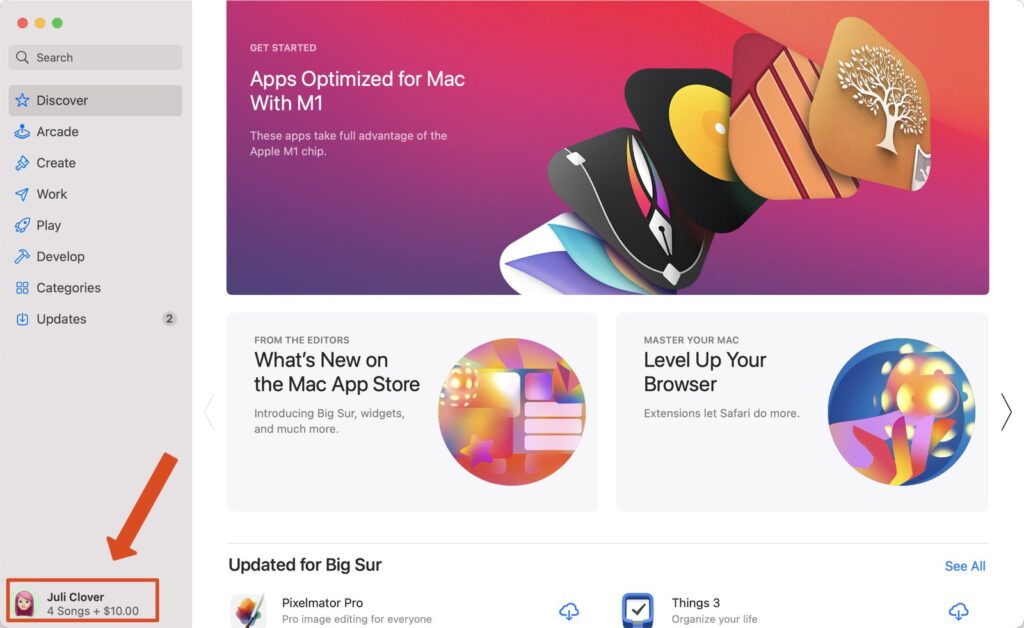
3. Trong phần tài khoản, hãy chọn “iPhone & iPad Apps”.
4. Click vào biểu tượng đám mây có mũi tên đi xuống bên cạnh ứng dụng mà bạn muốn tải về trên máy Mac của mình.
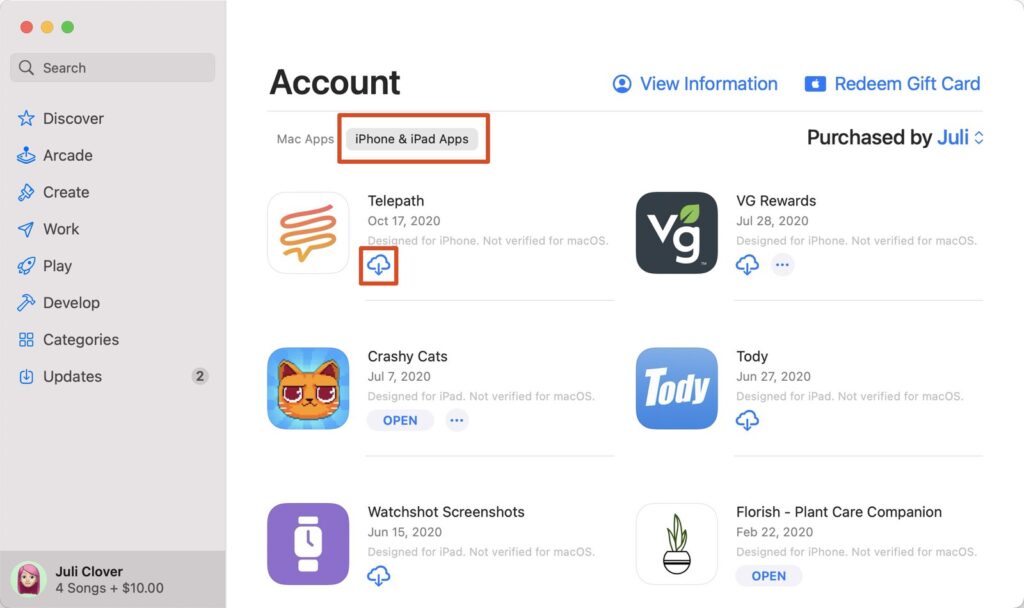
5. Ứng dụng iOS đó sẽ được cài đặt giống như bất kỳ ứng dụng Mac nào khác và có thể được mở lên từ Launchpad hoặc trong thư mục Applications.
Lưu ý rằng bạn cũng có thể tìm kiếm tên ứng dụng của iPhone và iPad trong Mac App Store và click vào tab “iPhone & iPad Apps” trong danh sách kết quả tìm kiếm để xem các ứng dụng được thiết kế cho thiết bị iOS.
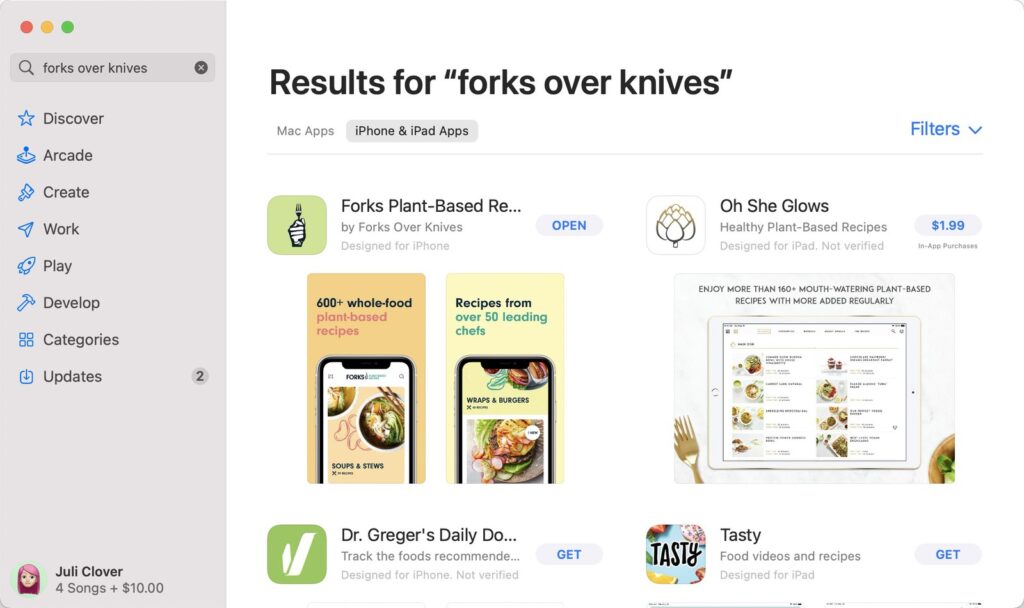
Một số ứng dụng mà bạn thấy trong Mac App Store có thể sẽ xuất hiện dòng “Not Verified for macOS”, nghĩa là nó không được tối ưu hóa để sử dụng trên máy Mac.
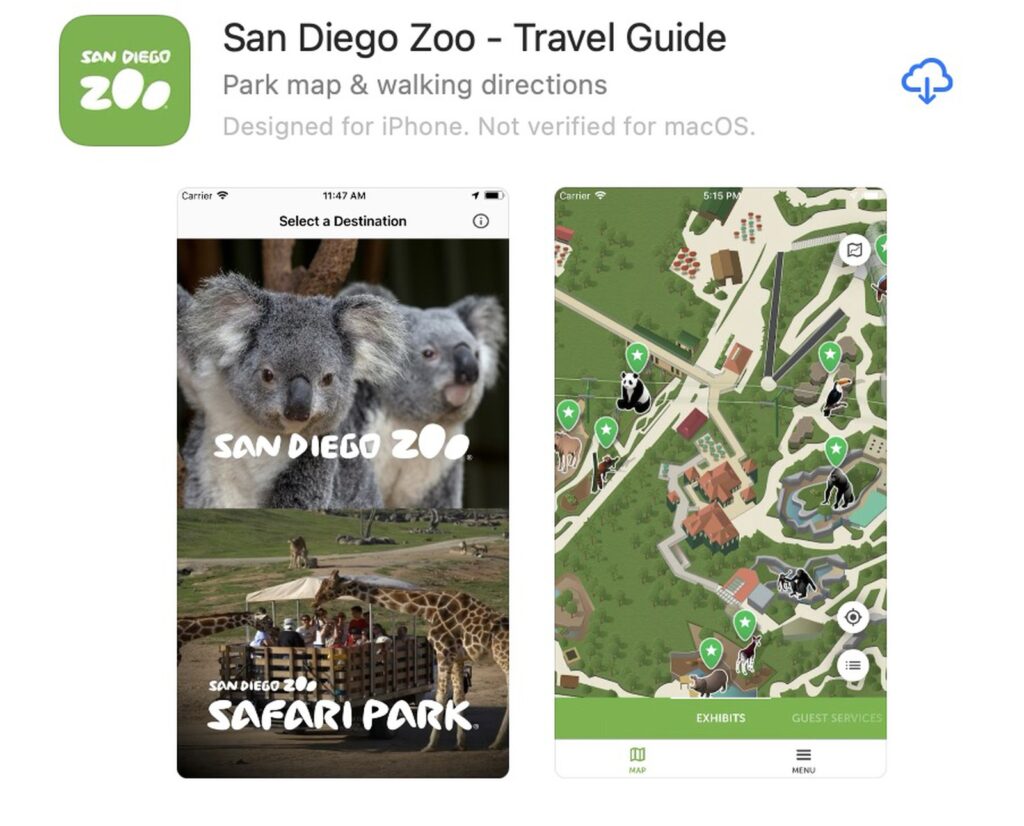
Các ứng dụng khác không có dòng này thì nghĩa là nó đã được nhà phát triển kiểm tra và sẽ hoạt động tốt trên máy Mac M1, ngay cả khi giao diện của ứng dụng đó sẽ trông không hoàn hảo vì nó được thiết kế trên iOS trước tiên thay vì macOS.
Cài đặt bất kỳ ứng dụng iPhone, iPad nào lên máy Mac M1
Một số nhà phát triển ứng dụng có thể không cung cấp ứng dụng iPhone và iPad của họ trên máy Mac M1 thông qua Mac App Store và nhiều ứng dụng phổ biến như Netflix, Hulu và những ứng dụng khác đã làm điều tương tự. Vẫn có một cách giải quyết để cài đặt các ứng dụng này, nhưng bạn phải cần đến một phần mềm của bên thứ ba.
Hóa ra, máy Mac M1 có thể chạy bất kỳ file .ipa nào, đây là định dạng được sử dụng cho các ứng dụng iOS. Bạn chỉ cần file .ipa của một ứng dụng để chạy nó trên máy Mac M1 và việc lấy các file đó có thể được thực hiện thông qua phần mềm như iMazing. Phần mềm này chủ yếu được dùng để sao lưu iPhone thay cho iTunes, nhưng nó cũng có chức năng tải và lưu các file .ipa của ứng dụng nữa.
1. Tải về và mở iMazing lên.
2. Cắm iPhone hoặc iPad của bạn vào máy Mac.
3. Chọn thiết bị của bạn và sau đó kéo xuống chọn Apps – rồi chọn Manage Apps.

4. Chọn tab Library, trong đây là tất cả các app trên iPhone/iPad của bạn.
5. Click chuột phải vào một ứng dụng và chọn tùy chọn Download to Library.
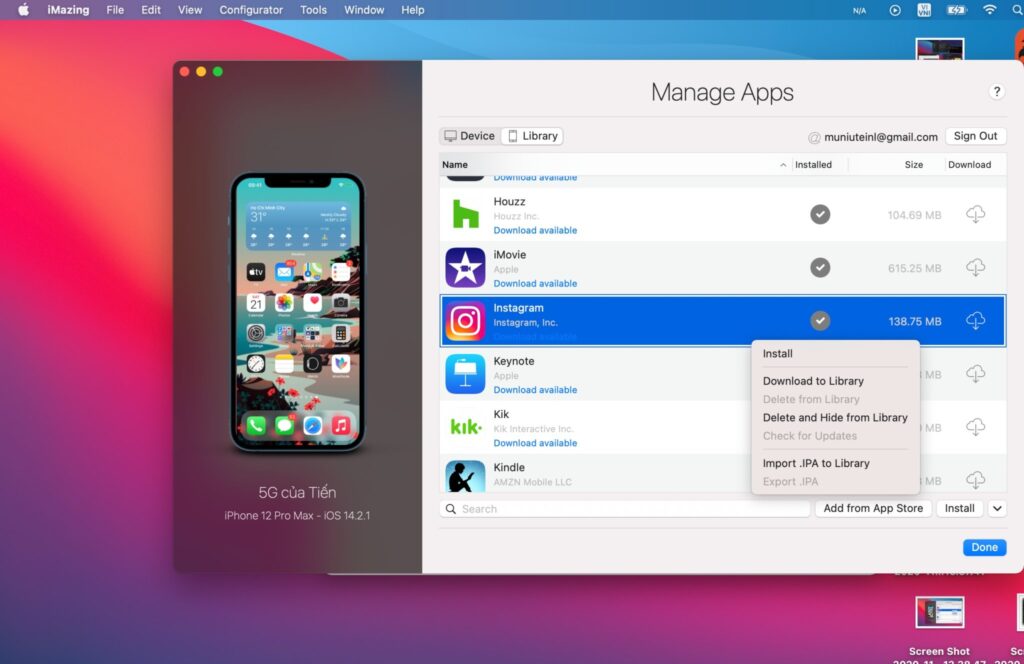
6. Click chuột phải vào cùng một ứng dụng một lần nữ, lúc này chọn tùy chọn Export .ipa.
7. Chọn nơi để xuất file, chẳng hạn như thư mục Applications.
8. Từ thư mục Applications, click hai lần vào biểu tượng ứng dụng để cài đặt nó.
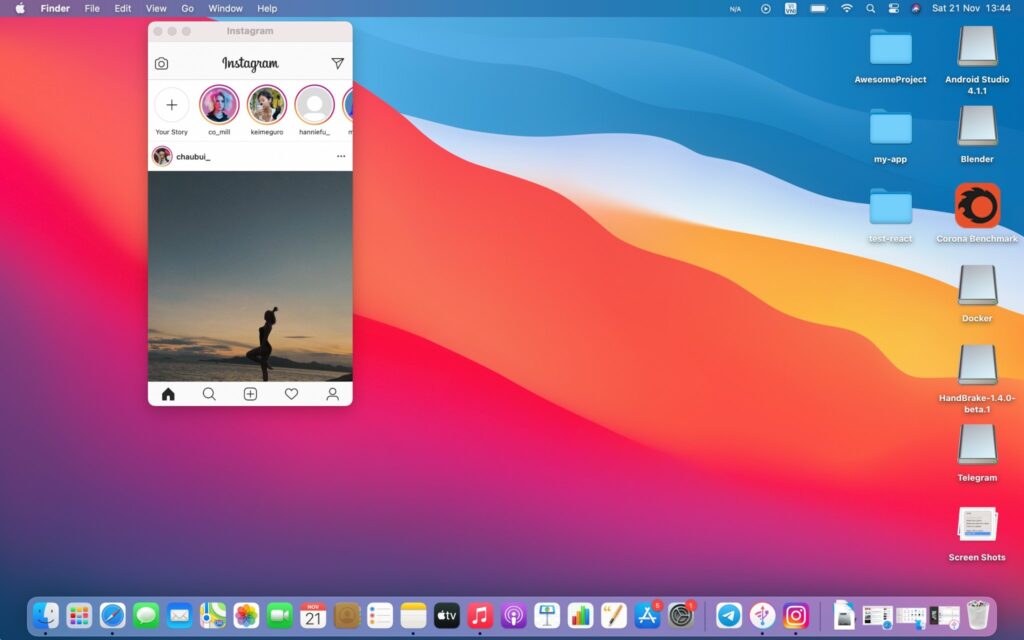
Các ứng dụng được cài đặt theo cách này sẽ không được tối ưu hóa cho máy Mac M1 và macOS bởi vì nó được thiết kế dành cho màn hình cảm ứng, vì vậy bạn có thể sẽ gặp lỗi trong quá trình sử dụng. Tuy nhiên, phần lớn các ứng dụng trên iOS dường như hoạt động tốt trên máy Mac M1 ngay cả khi chúng không được tối ưu hóa.
Nếu bạn định tải và sử dụng các ứng dụng như Hulu và Netflix, lưu ý rằng bạn không thể bung ứng dụng ra toàn toàn màn hình để xem phim được, nhưng có tùy chọn tải phim về để xem khi offline giống như trên iPhone hoặc iPad.
Trong tương lai, chúng ta có thể sẽ có thêm nhiều ứng dụng iOS được tối ưu hóa cho máy Mac M1 hơn, nhưng hiện tại, bạn vẫn có thể dùng các cách trên để tải và sử dụng các ứng dụng iOS yêu thích của bạn trên máy Mac.
Bài viết này không được tài trợ bởi iMazing, nhưng phần mềm này là một trong những cách duy nhất để tải file .ipa của ứng dụng. Bạn có thể dùng thử bằng cách tải về bản dùng thử miễn phí và nếu bạn muốn mua nó, hãy mua thông qua link này, mình có thể nhận được một khoản hoa hồng nhỏ giúp mình duy trì trang web này.

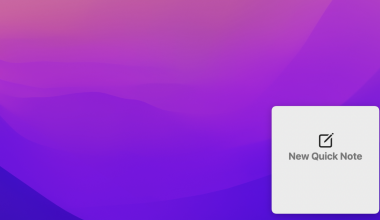



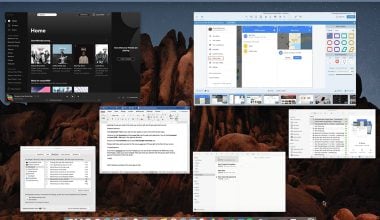
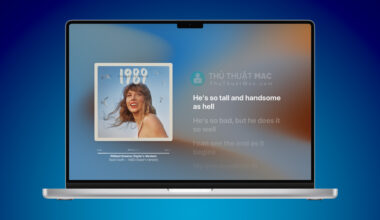
imazing co tính phí ko ạ
Bản free cũng làm được nha bạn.